Løs problemer med startmenuen i Windows 10
Miscellanea / / November 28, 2021
Windows 10 Start Menu eller Cortana har været et kontinuerligt problem siden lanceringen af Windows 8, og det er stadig ikke helt løst. Det er det svageste led i styresystemets kæde, men med hver ny opdatering forsøger Microsoft at bringe det tilbage til det normale, men tro mig, de har fejlet indtil videre.
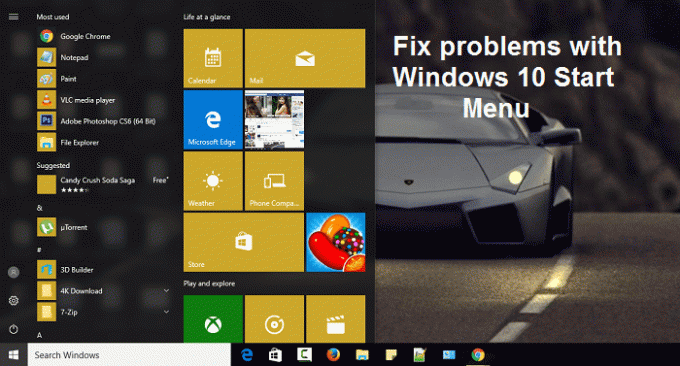
Men dette betyder ikke, at Microsoft ikke hjælper slutbrugerne, da de har skabt en helt ny fejlfinding specifikt til Start Menu, kendt som Start Menu Troubleshooter. Du burde allerede have gættet, hvad denne lille skønhed gør, men hvis ikke, er den designet til at løse alle problemer eller problemer relateret til Windows 10 Start-menuen.
Indhold
- Løs problemer med startmenuen i Windows 10
- Metode 1: Opdater Windows
- Metode 2: Kør System File Checker (SFC) og Check Disk (CHKDSK)
- Metode 3: Brug Start Menu Fejlfinding
- Metode 4: Opret en ny lokal administratorkonto
- Metode 5: Reparation Installer Windows 10
Løs problemer med startmenuen i Windows 10
Sørg for at oprette et gendannelsespunkt bare hvis noget går galt.
Metode 1: Opdater Windows
1. Trykke Windows-tast + I for at åbne Indstillinger, klik derefter på Opdatering og sikkerhed.

2. Fra venstre side klikker menuen på Windows opdatering.
3. Klik nu på "Søg efter opdateringer”-knappen for at se efter tilgængelige opdateringer.

4. Hvis der afventer nogen opdateringer, så klik på Download og installer opdateringer.

5. Når opdateringerne er downloadet, skal du installere dem, og din Windows vil blive opdateret.
Metode 2: Kør System File Checker (SFC) og Check Disk (CHKDSK)
1. Åbn kommandoprompt med administrative rettigheder.
2. Skriv nu følgende kommando i cmd-vinduet og tryk på Enter:
sfc /scannow

3. Vent på, at systemfilkontrollen er færdig.
4. Kør derefter CHKDSK herfra Ret filsystemfejl med Check Disk Utility (CHKDSK).
5. Lad ovenstående proces fuldføre, og genstart din pc igen for at gemme ændringerne.
Metode 3: Brug Start Menu Fejlfinding
Hvis du fortsat oplever problemet med Start Menu, anbefales det at downloade og køre Start Menu Troubleshooter.
1. Download og kør Startmenu Fejlfinding.
2. Dobbeltklik på downloadet fil og klik derefter Næste.
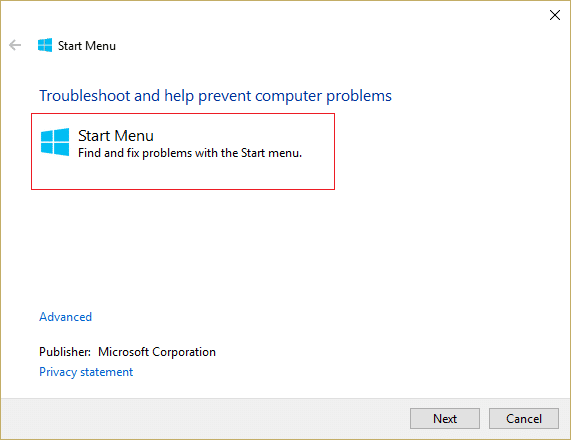
3. Lad det finde og automatisk Løser problemer med startmenuen i Windows 10.
Metode 4: Opret en ny lokal administratorkonto
Hvis du er logget med din Microsoft-konto, skal du først fjerne linket til den konto ved at:
1. Tryk på Windows-tasten + R og skriv derefter ms-indstillinger og tryk på Enter.
2. Vælg Konto > Log ind med en lokal konto i stedet for.
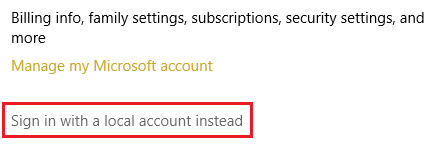
3. Indtast din Microsoft-konto adgangskode og klik Næste.
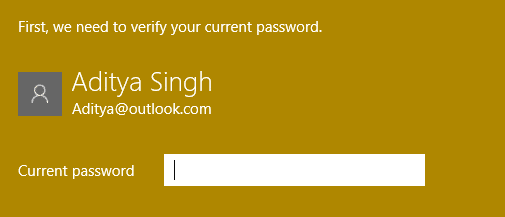
4. Vælg en nyt kontonavn og adgangskode, og vælg derefter Udfør og log ud.
Opret den nye administratorkonto:
1. Tryk på Windows-tast + I for at åbne Indstillinger, og klik derefter Regnskaber.
2. Naviger derefter til Familie og andre mennesker.
3. Under Andre personer klik på "Tilføj en anden til denne pc.”

4. Angiv derefter et navn til bruger og en adgangskode vælg derefter Næste.

5. Indstil a brugernavn og adgangskode, og vælg derefter Næste > Afslut.
Gør derefter den nye konto til en administratorkonto:
1. Åben igen Windows-indstillinger og klik på Konto.

2. Gå til Familie og andre mennesker fanen.
3. Andre personer vælger den konto, du lige har oprettet, og valgte derefter en Skift kontotype.
4. Vælg under Kontotype Administrator klik derefter på OK.
Hvis problemet fortsætter, prøv at slette den gamle administratorkonto:
1. Gå derefter til Windows-indstillinger igen Konto > Familie og andre mennesker.
2. Under Andre brugere, vælg den gamle administratorkonto, klik Fjerne, og vælg Slet konto og data.
3. Hvis du brugte en Microsoft-konto til at logge på før, kan du knytte den konto til den nye administrator ved at følge næste trin.
4. I Windows-indstillinger > Konti, vælg Log ind med en Microsoft-konto i stedet og indtast dine kontooplysninger.
Endelig burde du være i stand til det Løs problemer med startmenuen i Windows 10 da dette trin ser ud til at løse problemet i de fleste tilfælde.
Metode 5: Reparation Installer Windows 10
Denne metode er den sidste udvej, for hvis intet virker, så vil denne metode helt sikkert reparere alle problemer med din pc. Reparation Installer ved hjælp af en opgradering på stedet for at reparere problemer med systemet uden at slette brugerdata, der findes på systemet. Så følg denne artikel for at se Sådan repareres Installer Windows 10 nemt.
Anbefalede:
- Fix Windows kunne ikke fuldføre installationen
- Aktiver mørkt tema for hver applikation i Windows 10
- Sådan opretter du tomme filer fra kommandoprompten (cmd)
- Ret uventet butikundtagelse BSOD i Windows 10
Det er det du har med succes Løs problemer med startmenuen i Windows 10 men hvis du stadig har spørgsmål vedrørende dette indlæg, er du velkommen til at stille dem i kommentarfeltet.



